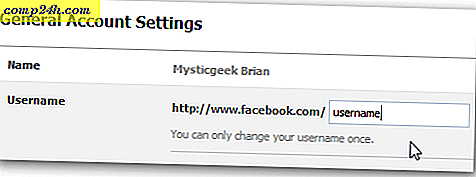Så här fixar du brutna eller saknade ikoner och miniatyrbilder i Windows 10
En av de vanliga "det är fortfarande Windows" sysslor som vi måste göra nu och då återställer ikonen och miniatyr cachen. Om dina ikoner är skadade på något sätt tomt, övertaget av en annan app eller inte visas som de normalt gör-då kan du återställa ikonen cachen problemet.
Detsamma gäller miniatyr cachen, som håller förhandsgranskning av bilder, videoklipp och dokument. Det finns flera sätt att göra detta. Det vanligaste innebär att du använder kommandoraden. Eller du kan använda ett gratis tredjepartsverktyg. Vi tittar på båda alternativen.
Återställ ikonen och miniatyrbilderna
Om dina ikoner är skadade eller inte visas korrekt kan du återställa Windows 10-ikonen cacheminne för att fixa dem.
![]()
Det enklaste sättet att göra det är att använda det kostnadsfria Winaero Tweaker-verktyget. Detta kostnadsfria verktyg ger ett urval av alternativ för att lösa vanliga problem som användare kommer att uppleva i Windows 10 från tid till annan. Det är bara en 2 MB nedladdning också. Efter nedladdning, extrahera filen winaerotweaker.zip, starta sedan Winaero Tweaker-installationsfilen, klicka på Nästa, välj Normal läge och acceptera licensavtalet.
![]()
Efter installationen, starta Winaero Tweaker, bläddra ner till Verktygsgrupp, välj Återställ ikoncache och klicka sedan på Återställ ikoncache . Det är allt; dina ikoner ska återgå till vanliga.
![]()
Fixikoner och miniatyrbilder från Kör eller Kommandotolk
Om du inte vill gå igenom en app från tredje part kan du försöka återställa ett antal sätt. Från kommandot kör, skriv: ie4uinit -show och tryck sedan på Enter.
![]()
Fortfarande inte ser de ikonerna? Låt oss hoppa in i kommandoraden och få våra händer smutsiga. Först måste du avaktivera Explorer.exe. Tryck på Windows-tangenten + X och klicka sedan på Aktivitetshanteraren (eller tryck på Control + Shift + Esc). På fliken Processer väljer du Utforskaren i Windows, högerklickar på den och klickar sedan på Slutaktivitet.
![]()
Klicka på Arkiv> Kör ny uppgift, skriv: CMD, håll ned Skift- tangenten och klicka sedan på OK. Detta öppnar kommandotolken med administratörsbehörighet.
![]()
Skriv varje kommando och tryck sedan på Enter.
cd% homepath% \ AppData \ Local \ Microsoft \ Windows \ Explorer
dir iconcache *
del iconcache *
dir iconcache *
Skriv explorer.exe för att starta om Windows Explorer.
Avsluta kommandotolken och verifiera att ikonerna fungerar igen.
Återställ Miniatyr Cachen
En liknande fråga kan hända när miniatyrbilden förhandsgranskar. I stället för att se en förhandsgranskning av din faktiska bild, video eller dokument, får du bara se en generisk ikon.
![]()
Att fixa den här ska vara mycket enklare. Tryck på Windows-tangenten + R, typ: cleanmgr.exe och tryck sedan på Enter. Bläddra ner och markera rutan bredvid Thumbnails och klicka sedan på OK.
![]()
Så, det är dina alternativ om dina ikoner någonsin börjar misbehava. Låt oss veta vilken metod du föredrar att använda.